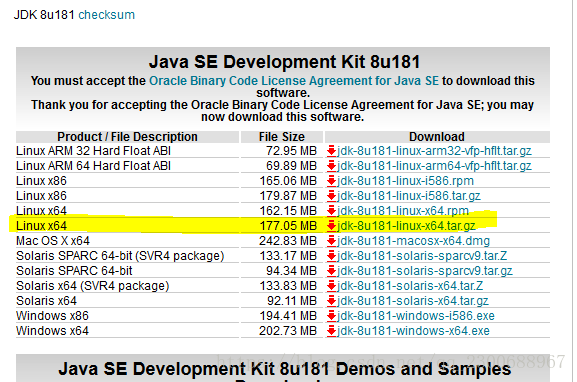windows10 ubuntu子系統配置JAVA環境變數
1,首先要下載linux環境下的jdk,而不能直接使用windows下的jdk
注:一定要下載linux版本的jdk,本人電腦是64位的,準備安裝的jdk8,則選擇下載的jdk如圖所示
2,在utuntu介面下:建立/usr/lib/jvm 資料夾,
然後將下載的linux版本jdk複製到該資料夾下,並解壓:
sudo tar -zxvf jdk-8u181-linux-x64.tar.gz3,配置環境變數
使用命令: sudo vim ~/.bashrc
在開啟的檔案末尾新增:
export JAVA_HOME=/usr/lib/jvm/jdk1.8.0_181(解壓後的jdk資料夾路徑) export JRE_HOME=${JAVA_HOME}/jre export CLASSPATH=.:${JAVA_HOME}/lib:${JRE_HOME}/lib export PATH=${JAVA_HOME}/bin:$PATH
4,使配置生效
執行命令: source ~/.bashrc
7.驗證環境變數是否配置成功:java -version,輸出如下內容則配置成功
[email protected]:/mnt/c/Windows/System32# java -version java version "1.8.0_181" Java(TM) SE Runtime Environment (build 1.8.0_181-b13) Java HotSpot(TM) 64-Bit Server VM (build 25.181-b13, mixed mode) [email protected]:/mnt/c/Windows/System32#
相關推薦
windows10 ubuntu子系統配置JAVA環境變數
1,首先要下載linux環境下的jdk,而不能直接使用windows下的jdk 注:一定要下載linux版本的jdk,本人電腦是64位的,準備安裝的jdk8,則選擇下載的jdk如圖所示 2,在utuntu介面下:建立/usr/lib/jvm 資料夾, 然後將下載
Ubuntu 安裝jdk和配置java環境變數
目錄 解壓檔案 由於個人興趣,最近安裝了一個雙系統(Windows10&&Ubuntu),開始體驗Ubuntu的使用。在安裝jdk和配置java環境變數的時候遇到了一些問題,就記下來當作筆記。 下載jdk壓縮包 首先百度搜索jdk,點選
Windows10 配置JAVA環境變數方法
步驟一:Windows10 此電腦 右鍵屬性 步驟二:選擇高階系統設定 步驟三:選擇環境變數 步驟四:選擇系統變數(因為要求全域性都能夠使用JAVA命令,所以要改變的是系統變數) 步驟五:點選新建,新建一個叫“JAVA_HOME”的系統變
windows10 配置java環境變數,javac 出現“不是內部或外部命令,也不是可執行的程式”的問題。
關於window10 強制更新,無法停止更新服務的(liumang)行徑暫且不表,今日就說說window10 配置java環境 變數的坑吧! 首先是JAVA_HOME 與CLASSPATH,這兩個配置與以前沒有太大差異,新建一個就成了,(注意符號)下面給出變數值: JAV
Linux虛擬機器Ubuntu+配置JAVA環境變數+安裝Tomcat
下載tar.gz的安裝包 解壓縮檔案:tar xzvf apache-tomcat-9.0.10.tar.gz #解壓tar.gz, (如果壓縮檔案為.tar檔案,則 tar -xvf file.tar,如果壓縮檔案為tar.bz2檔案,則 tar -xjvf file.tar.bz2) 刪除壓縮包
Windows10中配置Java環境變數,解決配置環境變數後,依然出現javac提示不是內部或外部命令的問題
安裝好JDK後,我們發現使用java命令沒有問題,但是javac卻會提示不是內部或外部命令。安裝我們一般的配置是這樣的:單擊“計算機-屬性-高階系統設定”,單擊“環境變數”。在“系統變數”欄下單擊“新建”,建立新的系統環境變數。(1)新建->變數名"JAVA_HOME"
在Ubuntu上配置JAVA環境
1、從官網下載壓縮包 jdk-8u181-linux-i586.tar.gz,存放在~/software目錄下。 2、解壓至當前目錄下:tar -xzvf jdk-8u181-linux-i586.tar.gz,進入解壓後的目錄下,複製路徑(可用pwd命令查詢當前路徑)。 3、配置
Win10下配置 java 環境變數
Win10下配置 java 環境變數 首先,下載並安裝JDK,到java官方網站下載JDK並安裝,具體安裝細節不再描述。 這裡安裝的是:jdk-8u152-windows-x64,接下來主要講怎麼配置 java的環境變數 1、右擊“此電腦”的“屬性”選項,選擇“高階系統
批處理一鍵安裝JDK/一鍵安裝JRE和自動配置Java環境變數
對於java或安卓初學者來說,配置java環境變數是一件比較頭疼的事情,在此我向大家分享一個一鍵安裝JDK和自動配置java環境變數的bat批處理方法,需要的朋友可以參考下 安裝JDK/安裝JRE以及配置java環境變數對於java初學者來說是一件比較頭疼的事
Ubuntu下配置chromedriver環境變數
查詢chromedriver當前所在的路徑 whereis chromedriver 修改環境變數 cd /etc sudo vim profile 在末尾增加 export PATH=$PATH:/usr/bin/chromedriver 啟用環境 source pr
Debian配置java環境變數
操作如下 首先從Oracle上下載支援linux的java jdk,然後安裝到你係統中, 然後到/home/xxxx/.bashrc檔案中加入 # java JAVA_HOME=/xxx/xxxxx PATH=$PATH:$JAVA_HOME/bin CLASSPATH=.:$JAVA_HOME/lib/
Linux系統CentOS7.x配置java環境變數,無法使用yum install命令等若干問題解決
1. 相信很多linux新手和我一樣,在學習linux下開發java程式時,會遇到很多的問題。尤其是使用CentOS7的版本。下面我將我遇到的問題和解決辦法一一給大家講解一下,希望會有所受益。 配置java環境變數首先是下載jdk,(注意一點就
win10配置java環境變數,解決javac不是內部或外部命令等問題
昨天重灌了win10系統,發現以前配好的java環境變數和tomcat環境變數全都清空了,在重新配置的時候總是出現問題,即在cmd命令視窗下,輸入java,顯示正常,輸入java -version 也是顯示正常,唯獨輸入javac,顯示“javac不是內部或外部命令,布拉布拉
win10系統配置java環境變數的步驟
右鍵單擊"此電腦"–屬性–高階系統設定–環境變數 (環境變數的配置中注意使用英文半形狀態輸入,否則配置後檢驗時將出現錯誤提示) 新建系統變數JAVA_HOME 和CLASSPATH 在"系統變數"下點選"新建" 變數名:JAVA_HOME 變數值:C
centos 7安裝部署java jdk 8,設定java環境變數(超詳細,其他linux系統也可通過該方法安裝java,配置java環境變數)
前置配置 作業系統:CentOS Linux release 7.5.1804 Java版本號:jdk1.8.0_191 #OS版本號查詢 [[email protected] ~]$ cat
配置Java環境變數,供自己配置變數使用
系統變數(JAVA_HOME) 變數名:JAVA_HOME 變數值:E:\Program Files (
配置java環境變數
1、右擊電腦遠屬性 2、在左邊選高階系統設定 3、選環境變數 4、新建JAVA_HOME 點選瀏覽目錄找到你的java安裝目錄 5、新建CLASSPATH 把下面該的內容貼上進去再點選確定 .;%JAVA_
window7配置JAVA環境變數
下載JDK程式包,https://www.oracle.com/technetwork/java/javase/downloads/index.html 配置環境變數 1.安裝完成後,右擊"我的電腦",點選"屬性",選擇"高階系統設定"; 2.選擇"高階"選項卡,點選"環境變數
史上最簡單的jdk環境變數配置java環境變數配置
一次性簡單教你學會JDK環境變數配置 一次性簡單教你學會JDK環境變數配置,先在網上下載個綠色版的jdk壓縮檔案。如:http://download.csdn.net/album/detai
安裝Java語言的jdk,配置java環境變數
一.windows 安裝jdk win7 下載jdk: 地址 https://www.oracle.com/technetwork/java/javase/downloads/index.html 點選 java se 8u191 進入下載頁